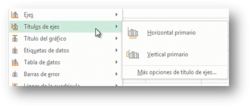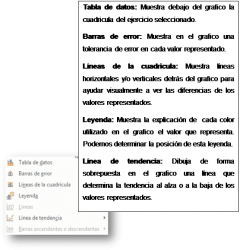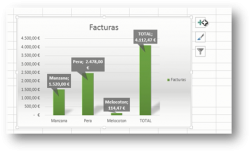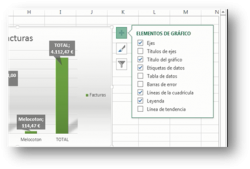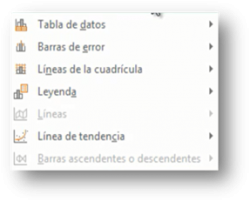La siguiente herramienta correspondiente a las opciones de “herramientas de gráficos”, la encontramos en la parte izquierda de la pantalla “Agregar elemento de grafico”, como muestra la imagen,
Esta opción permite complementar el grafico seleccionado con diferentes elementos que van hacer que el grafico muestre información adicional de interés.
Al hacer “clic” en la herramienta indicada anteriormente, nos va aparecer las opciones,
Cada una de las opciones de la lista anterior, tiene subopciones, es decir, al colocar el ratón en cualquiera de ellas, se muestra el contenido.
Es importante conocer también las tres opciones que aparecen en la parte superior derecha del grafico,
Estas opciones laterales son opciones “duplicadas”, ya que podemos hacer lo mismo desde las herramientas de la línea de menú de “Herramientas de grafico”.
La primera herramienta es la que está identificada con el signo “+” y gestiona los “Elementos de gráfico”.
Como se ve en la imagen, podemos activar o desactivar diferentes elementos que aparecen en el gráfico.
Los elementos marcados son los visibles, mientras que el resto no se visualiza en el gráfico.
En esta lista de elementos aparecen los mismos que en la opción explicada anteriormente con el siguiente menú,
El siguiente símbolo disponible en el margen derecho del gráfico es la identificada con el botón con el pictograma de “pluma estilográfica”.
Como indica la imagen anterior, podemos determinar un nuevo estilo de gráfico, el estilo hace referencia al formato con sombreado, efectos, distribución, etc.
También podemos modificar el color del gráfico.
Finalmente está el tercer botón que nos permite visualizar las herramientas para filtrar los resultados, si nos colocamos en esta opción aparece la siguiente imagen,
En la pantalla anterior podemos activar o desactivar tanto las “series” como las “categorías” que queremos que nos muestre en el gráfico, a medida que usamos esta herramienta, el grafico se actualiza al instante.